win8如何创建宽带连接快捷方式
2016-10-28 电脑常见问题
在win8系统中,桌面并没有宽带连接的快捷方式,每次打开电脑后,都需要到网络共享中心进行宽带连接操作很麻烦,那么在win8系统下如何创建宽带连接快捷方式呢?下面教大家如何将宽带连接快捷方式添加到桌面,方便每次开机在桌面中快速找到。
1、点击桌面上计算机图标,在打开的窗口中点击“打开控制面板”,如下图所示:
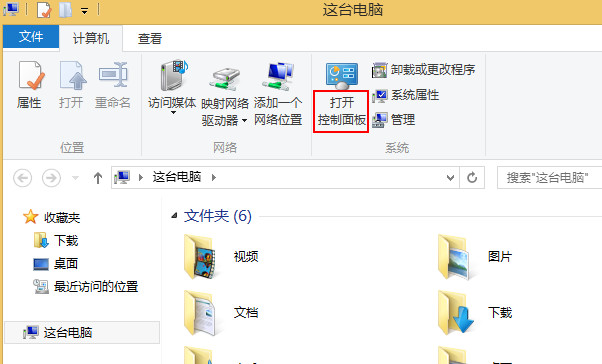
2、在控制面板窗口中,点击“网络与共享中心”,如下图所示:
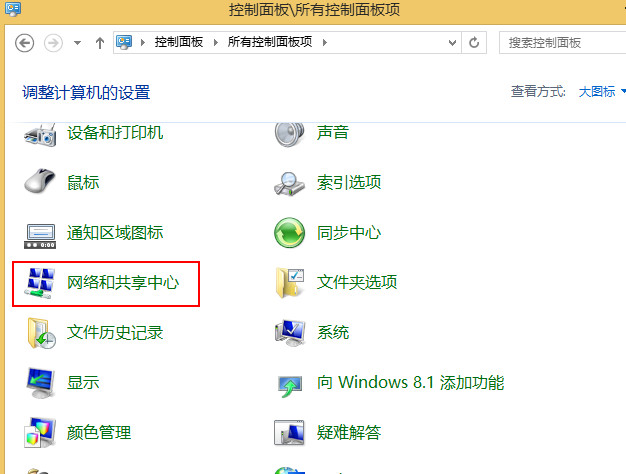
3、弹出窗口中,点击“设置新的连接或网络”,如下图所示:
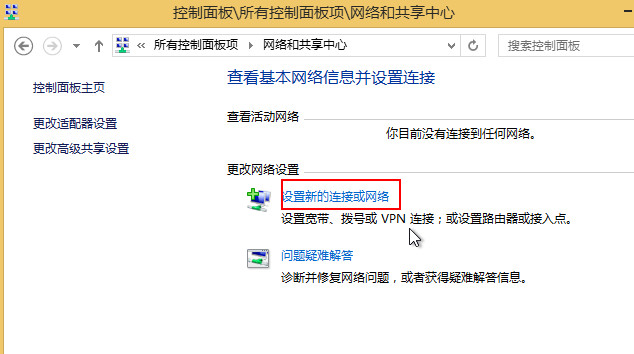
4、选择连接到Internet,点击下一步,如下图所示:
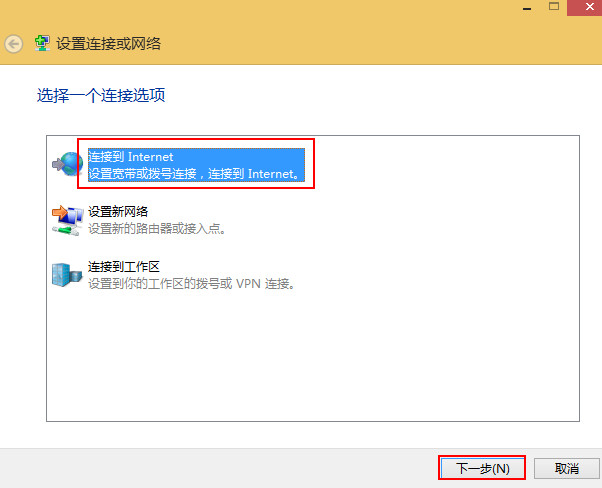
5、点击下一步,如下图所示:
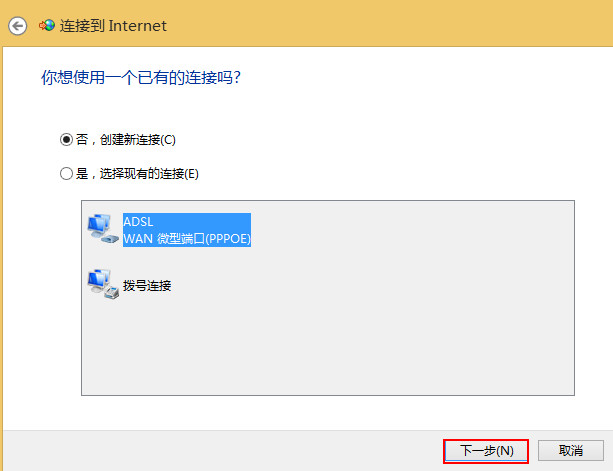
6、选择宽带(PPPoE),如下图所示:
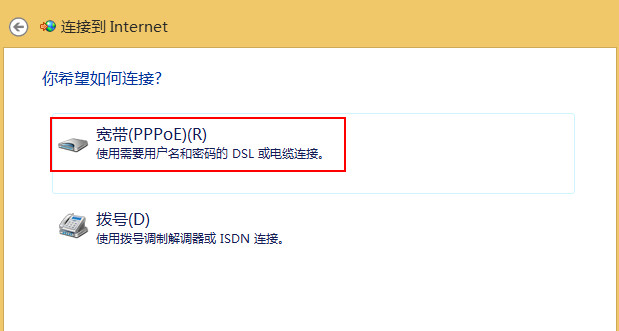
7、输入宽带账号和密码,然后连接即可,如下图所示:
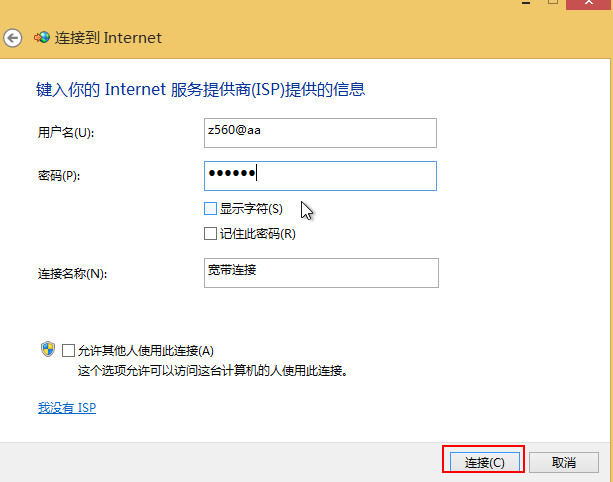
8、点击更改适配器设置,如下图所示:
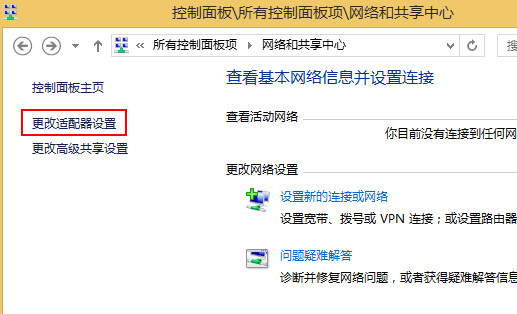
9、然后在网络连接窗口中右键点击宽带连接,选择创建快捷方式,如下图所示:
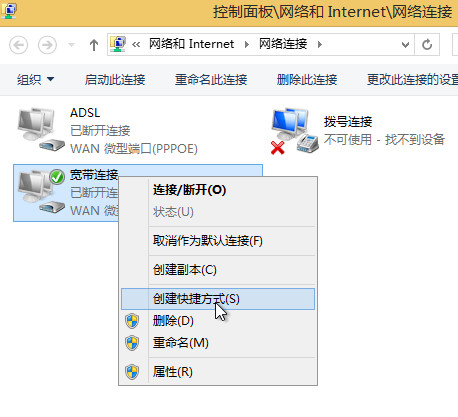
10、弹出提示窗口中,选择“是”,如下图所示:
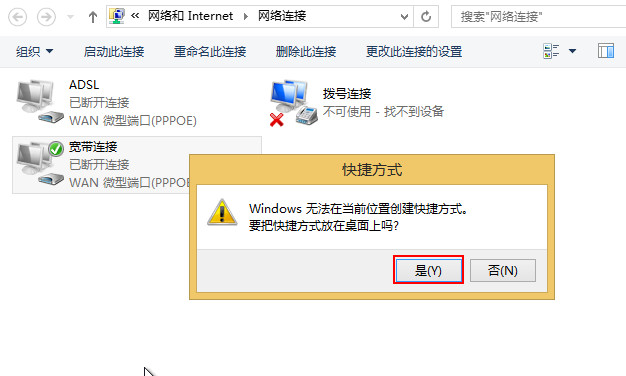
以上就是win8创建宽带连接快捷方式的方法,通过上面的操作,就可以在桌面看到宽带连接的快捷方式,连接网络也方便了许多。

